არის სიტუაციები, როდესაც შეიძლება გსურთ ჩართოთ ან გამორთოთ ჰიბრიდული ძილის დაშვება Windows 11 -ში. ეს პოსტი ყურადღებას გაამახვილებს გამოსავალზე, თუმცა მანამდე ვნახოთ რა არის ჰიბრიდული ძილის პარამეტრები და რატომ გსურთ მისი ჩართვა ან გამორთვა.
ჰიბრიდული ძილი არის ძილის რეჟიმის ნაწილი, რომლის ჩართვაც შეგიძლიათ, როდესაც გსურთ კომპიუტერის მიღმა გარკვეული ამოცანების შესრულება. მაგალითად, გსურთ დაისვენოთ სწრაფად ან ლანჩზე და გინდათ რომ თქვენი კომპიუტერი გადავიდეს ძილის რეჟიმში, სანამ არ დაბრუნდებით. ეს საშუალებას მისცემს თქვენს კომპიუტერს მოიხმაროს ნაკლები ენერგია, როდესაც ის უმოქმედოა. მიუხედავად იმისა, რომ ძილის რეჟიმი საკმაოდ დიდ ადგილს იკავებს მყარ დისკზე, ის საბოლოოდ მოიხმარს ბევრად ნაკლებ ენერგიას, როგორც მოსალოდნელი იყო და, შესაბამისად, მას ეძახიან ძილის მოწინავე რეჟიმს.
მაშ, რა არის ჰიბრიდული ძილის რეჟიმი? ეს არის ძილისა და ძილის კომბინაცია და სპეციალურად განკუთვნილია დესკტოპის კომპიუტერებისთვის. ამ რეჟიმში, კომპიუტერი ან ლეპტოპი ათავსებს მას მიმდინარე სამუშაოები ან ოპერატიული მეხსიერება და მყარი დისკი, რომელიც საშუალებას აძლევს კომპიუტერს მოიხმაროს ნაკლები ენერგია, რაც მას ეხმარება რეჟიმის განახლების შესაძლებლობაში უფრო სწრაფად. პროცესის დასრულების შემდეგ, კომპიუტერს შეუძლია ამოიღოს მიმდინარე სამუშაო მყარი დისკიდან იმ შემთხვევაში, თუ ენერგიის უეცარი დაკარგვაა.
ამის თქმის შემდეგ, არსებობს საკმაოდ მარტივი გზა Windows 11 -ში ჰიბრიდული ძილის დაშვების ჩართვის ან გამორთვისთვის. ვნახოთ როგორ:
როგორ შევიტანოთ ცვლილებები ძილის რეჟიმი პარამეტრებში Windows 11 -ში
ეს მეთოდი დაგეხმარებათ ჩართოთ ან გამორთოთ მიეცით საშუალება ჰიბრიდული ძილი ვარიანტი საკონტროლო პანელიდან. ვნახოთ როგორ:
Ნაბიჯი 1: დააწკაპუნეთ მარჯვენა ღილაკით დაწყება (Windows- ის ხატი) თქვენს დავალების პანელზე და აირჩიეთ გაიქეცი კონტექსტური მენიუდან.

ნაბიჯი 2: იმ გაუშვით ბრძანება საძიებო ზოლი, რომელიც აწერია, აკრიფეთ powercfg.cpl და მოხვდა შეიყვანეთ დაიწყოს დენის პარამეტრები ეკრანი Მართვის პანელი ფანჯარა

ნაბიჯი 3: ახლა, გადადით მარჯვენა მხარეს და თქვენი აქტიური ენერგიის გეგმის გვერდით, დააწკაპუნეთ ღილაკზე შეცვალეთ გეგმის პარამეტრები ბმული.
მაგალითად, ჩემთვის აქტიური ენერგიის გეგმაა დაბალანსებული, მაგრამ თქვენთვის, ეს შეიძლება იყოს განსხვავებული.
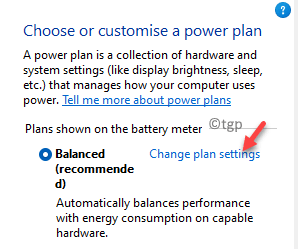
ნაბიჯი 4: შემდეგ ფანჯარაში - გეგმის პარამეტრების რედაქტირება, დააწკაპუნეთ შეცვალეთ ენერგიის მოწინავე პარამეტრები ბმული ბოლოში.
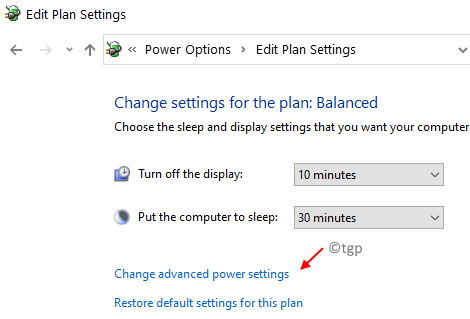
ნაბიჯი 5: ის გახსნის დენის პარამეტრები დიალოგის ყუთი.
აქ, ქვეშ გაფართოებული პარამეტრები ჩანართზე, გადადით სიაში და დააწკაპუნეთ პლიუს ნიშანზე ძილი განყოფილების გაფართოების ვარიანტი.
კვლავ დააწკაპუნეთ პლიუს ნიშანზე მიეცით საშუალება ჰიბრიდული ძილი განყოფილების გაფართოების ვარიანტი.
აირჩიეთ გამორთულია ჩამოსაშლელი სიიდან ორივე Ბატარეაზე და Შეერთებული ვარიანტი.
დაჭერა მიმართვა და მერე კარგი ცვლილებების შესანახად და გასასვლელად.
დახურეთ Მართვის პანელი ფანჯარა და თქვენ ახლა წარმატებით გამორთეთ მიეცით საშუალება ჰიბრიდული ძილი ვარიანტი.
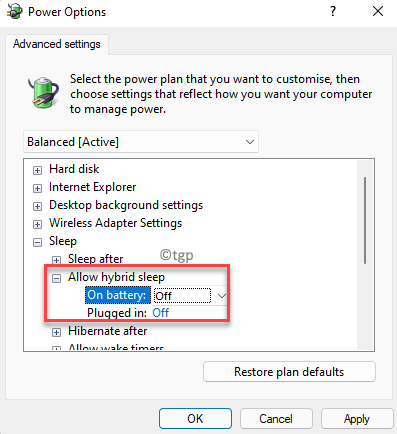
*Შენიშვნა - თქვენ შეგიძლიათ აირჩიოთ გამორთულია ან ჩართული იმის საფუძველზე, გინდა თუ არა გამორთვა და ჩართვა ის მიეცით საშუალება ჰიბრიდული ძილი ვარიანტი.


